스타벅스 e카드 교환권 사용하기
스타벅스 e카드 교환권 등록
스타벅스 앱에 e카드 등록하기

생일날 친한 친구가 아침일찍부터 보낸 카톡을 보니 생일축하한다는 말과 함께 스타벅스 e카드 교환권 3만원짜리가 와있었습니다.

피시에서 캡쳐를 했더니 선물은 모바일에서 확인해야 한다고 해서 모바일로 다시 캡쳐했습니다.
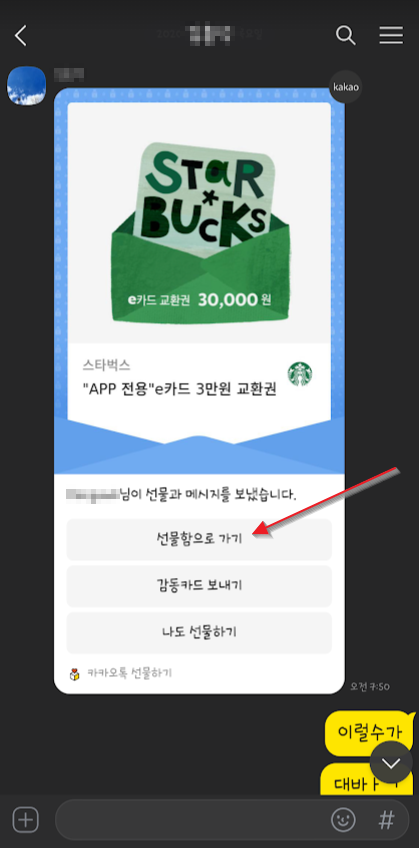
선물과 메시지를 보냈다는군요. "선물함으로 가기"를 누릅니다.


메시지 카드를 열어보았더니 아주 좋은말이 써있었습니다. 감동이네요.
스타벅스 밑에 "APP전용"이라고 파란글씨로 써있는 것을 보니 이건 그냥 베라나 파바처럼 쿠폰 보여주는 방식이 아닌가봅니다.

♥ 스타벅스 e카드 교환권 사용하려면
우선, 카카오톡 선물 받은 화면에서 "교환권 저장"을 눌러서 바코드가 포함된 이미지가 갤러리나 사진함에 저장되도록 합니다.

그러면 아래처럼 바코드가 포함된 이미지가 폰에 저장이 됩니다.

스타벅스 앱 설치하기
요새 다들 스마트폰에 스타벅스 앱은 하나씩 가지고 계시잖아요. 그렇죠?(아니라고요? 농담입니다.)
안드로이드(갤럭시)는 구글플레이에서 "스타벅스"를, 아이폰은 앱스토어에서 "스타벅스"를 검색합니다.


설치하고 실행하고, 회원가입을 합니다.
완료하고 나면 아래와 같은 첫화면이 나오는데요. (전 이미 가입한 상태라서 별도 있고, 카드에 잔액도 있네요)
화살표가 가리키는 Card 를 터치해서 들어갑니다.

카드가 없다면 카드등록이라는 메뉴가 있을것이고, 카드가 이미 있다면 아래처럼 "플러스" 표시를 누릅니다.
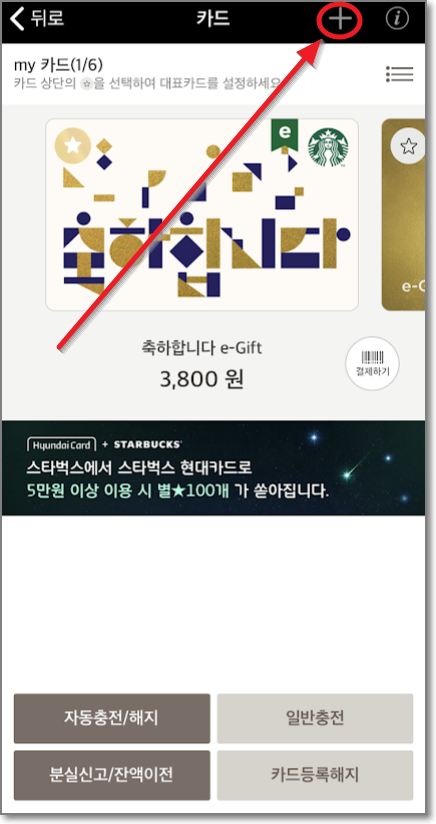
그럼 아래와 같이 "스타벅스 카드 등록"을 할 것인지 "카드 교환권 등록"을 할 것인지를 보여주는데요. 여기서 "카드 교환권 등록"을 터치해서 들어갑니다.

3가지 옵션이 주어지는데요. 교환권 번호를 입력해도 되고, 바코드를 인식해도(폰이 2개 필요하겠죠) 되지만 모바일 카드 교환권은 "교환권 이미지 불러오기"로 간단하게 해결됩니다. 터치를 해봅니다.

그럼 갤러리(앨범)이 열리면서 아까 위에서 저장했던 교환권(바코드 반드시 포함된)이 보입니다. 교환권을 선택합니다.

교환권 이미지안에 바코드가 있기 때문에 바로 처리가 되면서 아래처럼 화면이 나오는데요. 반드시 이용약관 동의를 해야 하고 그리고 나서 "확인"을 누릅니다. 스타벅스 모래시계인 커피컵이 나오면서 로딩을 합니다.


드디어 등록이 완료되었습니다. "스타벅스 e카드 30000원"짜리가 등록이 되었습니다. 저 카드를 누르면 매장에서 결제할 때 사용할 수 있는 코드가 뜨게 됩니다. 한번 눌러볼까요?

누르면 이렇게 스타벅스 e카드로 결제할 수 있게 바코드가 뜹니다.



선물도 받았는데 가만히 있을 수 있나요? 바로 근처 스타벅스로 달려갔습니다.
스타벅스 e카드 교환권으로 등록한 e카드로 결제를 띠릭~하면서 했습니다. 이제 기다리면 되지요.


카페라떼 그란데로 주문하고 샷추가까지 했습니다.(스타벅스 카드로 하면 샷추가는 무료인건 아시죠?)
조금 달달한게 부족해서 시럽을 조금 더 첨가했습니다.


이상으로 스타벅스 e카드 교환권 사용하기에 대해서 알아보았습니다. 카카오톡에서 받은 선물 스타벅스 e카드는 교환권 이미지를 저장해서 스타벅스 앱을 이용하여 등록한 후 사용하면 되는 것이었습니다.